- Wprowadzenie do technologii Flow
- Konfiguracja technologii Flow
- Używanie technologii Flow
- Rozwiązywanie problemów z technologią Flow
Wprowadzenie do technologii Flow
Technologia Logitech Flow pozwala na płynne korzystanie i sterowanie wieloma komputerami.
Możesz przełączyć się na inny komputer, po prostu przesuwając kursor do krawędzi ekranu. Możesz również z łatwością przenosić tekst, obrazy i pliki między komputerami – wystarczy skopiować element na jednym komputerze, a wkleić na drugim.
Możesz nawet używać technologii Flow między systemami Windows i macOS.
Konfiguracja technologii Flow
Konfigurowanie technologii Logitech Flow jest szybkie i proste. Aby skonfigurować technologię Flow:
- Pobierz i zainstaluj oprogramowanie Logi Options+ — pobierz oprogramowanie Logi Options+ i zainstaluj je na komputerach.
- Sparuj mysz z komputerami — technologia Logitech Flow wykorzystuje technologię Logitech Easy-Switch™ do przełączania między komputerami. Mysz musisz sparować z komputerami przy użyciu odbiornika USB lub funkcji Bluetooth na różnych kanałach (1, 2 i 3). Tutaj znajdziesz instrukcje dotyczące parowania myszy z komputerem. W konfiguracji technologii Logitech Flow można użyć dwóch lub trzech różnych komputerów.
- Podłącz komputery do tej samej sieci — upewnij się, że wszystkie komputery są połączone z tą samą siecią przewodową lub bezprzewodową. W środowiskach biurowych, w których porty sieciowe mogą być zablokowane, należy skontaktować się z administratorem sieci, jeśli technologia Logitech Flow nie może nawiązać połączenia.
- Skonfiguruj technologię Logitech Flow — podczas konfiguracji technologii Logitech Flow komputer znajdzie w sieci inne komputery sparowane z tą samą myszą. Poczekaj na zakończenie procesu łączenia, aby rozpocząć korzystanie z technologii Logitech Flow. Jeżeli inne komputery w sieci nie zostają wykryte za pomocą funkcji automatycznego wykrywania, może być konieczne włączenie technologii Logitech Flow na innych komputerach — upewnij się, że połączenie internetowe jest aktywne w celu nawiązania wstępnego połączenia.
W przypadku problemów podczas procesu konfiguracji, zapoznaj się z sekcją poświęconą rozwiązywaniu problemów.
Używanie technologii Flow
Po skonfigurowaniu technologii Logitech Flow możesz automatycznie przełączać się między komputerami, przesuwając kursor myszy do krawędzi ekranu. Aby dostosować technologię Flow do swoich konkretnych potrzeb, możesz to wykonać na karcie Flow w aplikacji.

Włączanie/wyłączanie technologii Flow
Możesz włączyć lub wyłączyć technologię Flow, kiedy tylko chcesz. Układ komputerów i preferencje nie zostaną utracone. Jest to idealne rozwiązanie, aby tymczasowo wyłączyć technologię Logitech Flow.
Zarządzaj swoimi komputerami
Zmieniaj konfigurację komputerów zgodnie z układem pulpitów, przeciągając i upuszczając je w wybranym miejscu.

Technologia Logitech Flow obsługuje dwa lub trzy komputery, w zależności od liczby urządzeń Easy-Switch, które obsługuje mysz. Kolejny komputer możesz dodać przez kliknięcie przycisku dodawania komputerów. Przed kliknięciem przycisku dodawania komputerów należy przejść proces konfiguracji dla każdego komputera.
Kliknij przycisk Więcej opcji dla każdego komputera, aby go wyłączyć lub usunąć.

- Wyłącz — tymczasowo wyłącza komputer do momentu ponownego włączenia. Jest to idealne rozwiązanie, jeśli chwilowo nie chcesz automatycznie przełączać się na ten komputer.
- Usuń — trwale usuwa komputer z funkcji Logitech Flow. Nie będzie możliwe automatyczne przełączanie na ten komputer. Mysz pozostanie skojarzona z komputerem, dzięki czemu będzie można używać przycisku Easy-Switch™ myszy w celu przełączenia na niego.
Przełączanie między komputerami
- Przesuń do krawędzi — przełączaj między komputerami, po prostu przesuwając kursor do krawędzi ekranu.
- Przytrzymaj klawisz Ctrl i przesuń do krawędzi — przełączaj między komputerami, przytrzymując klawisz Ctrl na klawiaturze i przesuwając kursor myszy do krawędzi ekranu.
Kopiowanie i wklejanie
Po włączeniu funkcji kopiowania i wklejania można kopiować tekst, obrazy i pliki z komputera oraz wklejać je na innym komputerze. Po prostu skopiuj żądaną zawartość na komputerze, przełącz się na inny komputer z funkcją Logitech Flow i wklej zawartość. Przesyłanie zawartości i plików jest zależne od szybkości sieci. Przesłanie dużych obrazów lub plików może zająć kilka minut.
Uwaga: niektóre typy plików, które można otworzyć w jednym systemie, mogą nie być obsługiwane w innym, jeśli aplikacja, która je obsługuje, nie jest zainstalowana.
Uwaga: przeciąganie i upuszczanie plików między komputerami nie jest obsługiwane w technologii Logitech Flow.
Najlepsze wrażenia z użytkowania technologii Logitech Flow zapewnia używanie jej wraz ze zgodną klawiaturą Logitech. Jeżeli używasz klawiatury obsługującej technologię Logitech Flow, możesz połączyć ją z myszą, dzięki czemu automatyczne przełączenie na inny komputer spowoduje także przełączenie klawiatury i myszy. Klawiatura będzie dostępna na liście rozwijanej, jeśli jest skojarzona z komputerami z technologią Logitech Flow.
Uwaga: Upewnij się, że klawiatura jest sparowana i wyświetlana jako urządzenie. Jeśli klawiatura nie jest wyświetlana, spróbuj przełączyć się między komputerami i ponownie uruchomić aplikację.
Klawiatury obsługiwane przez technologię Logitech Flow: Listę klawiatur obsługiwanych przez technologię Logitech Flow można znaleźć tutaj.
Pojawia się komunikat informujący, że technologia Logitech Flow nie może znaleźć innych komputerów lub nawiązać z nimi połączenia. Co mogę zrobić?
Technologia Logitech Flow wykorzystuje sieć podczas wstępnej konfiguracji i normalnego użycia. Wykonaj następujące czynności, aby rozpocząć użycie technologii Logitech Flow:
- Upewnij się, że mysz jest widoczna w aplikacji Logi Options+ na wszystkich komputerach. Oto przykład myszy widocznej w aplikacji Logi Options+.
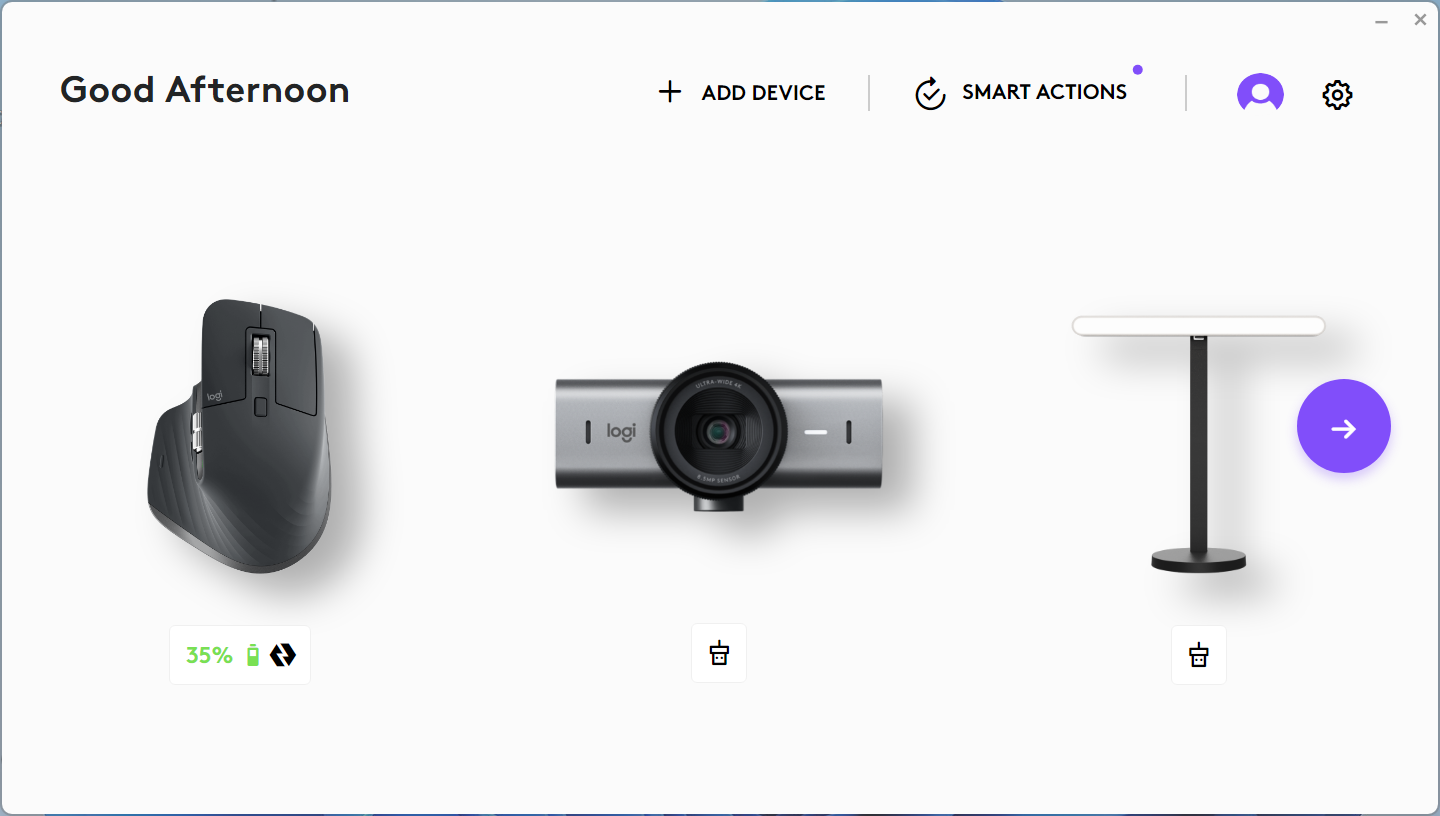
- Sprawdź, czy komputery są połączone z tą samą siecią. Jeśli komputery nie są podłączone do tej samej sieci, funkcja Flow nie będzie działać.
- Upewnij się, że kanał komunikacyjny oprogramowania Logi Options+ nie został zablokowany przez zaporę lub aplikację antywirusową.
- Upewnij się, że otwarte są porty o odpowiednich numerach. Funkcja Flow wymaga otwarcia portów TCP i UDP do komunikacji. Należy również umożliwić przejście przez zaporę sieciową adresów URL. Jeśli korzystasz z funkcji Flow w sieci firmowej, skontaktuj się z działem IT, przekazując łącze z opisem „numerów portów”, aby zapewnić sobie swobodny dostęp.
- Upewnij się, że połączenie internetowe działa. Jeśli próbujesz skorzystać z funkcji Flow przez hotspot telefonu, skontaktuj się ze swoim operatorem sieci komórkowej i sprawdź, czy dostępne są porty o odpowiednich numerach.
- Upewnij się, że technologia Flow jest włączona na wszystkich komputerach. Możesz po prostu otworzyć oprogramowanie Logi Options+ oraz ustawienia myszy na każdym z komputerów i skonfigurować tam technologię Flow.
Uwaga: Technologia Logitech Flow używa sieci do połączenia wielu (maksymalnie trzech) komputerów i umożliwia im współużytkowanie myszy oraz klawiatury. W tym celu technologia Flow używa stałego portu UDP (59870) do nasłuchiwania i wykrywania innych komputerów znajdujących się w tej samej podsieci i mogących pingować się nawzajem za pomocą transmisji UDP. Dodatkowe informacje można znaleźć na stronie numery portów.
Jak mogę sparować mysz z innym komputerem?
Aby dowiedzieć się, jak sparować mysz z innymi komputerami, odwiedź stronę pomocy technicznej firmy Logitech i znajdź określone instrukcje łączenia dla swojego urządzenia.
Ciągle przełączam się przypadkowo na inny komputer, gdy kursor dociera do krawędzi ekranu
Włącz opcję Przytrzymaj klawisz Ctrl i przesuń do krawędzi w oprogramowaniu Logi Options+. Zapewni to dodatkową kontrolę, ponieważ przełączenie na inny komputer nastąpi dopiero po naciśnięciu i przytrzymaniu klawisza Ctrl i przesunięciu kursora do określonej krawędzi.
Kiedy mój komputer przechodzi do trybu uśpienia lub wyświetla ekran logowania, technologia Logitech Flow nie działa. Dlaczego tak się dzieje?
Technologia Logitech Flow wykorzystuje połączenie sieciowe do automatycznego znajdowania innych komputerów podczas konfiguracji oraz do przełączania się między komputerami i przesyłania treści między nimi. W zależności od ustawień komputera połączenie sieciowe jest wyłączone, gdy komputer jest uśpiony, i technologia Flow może wtedy nie działać. Aby używać technologii Flow, upewnij się, że komputer jest aktywny, zalogowano się na komputerze i nawiązano połączenie sieciowe.
Mogę przesyłać określone pliki, ale nie mogę ich otworzyć na innym komputerze. Dlaczego?
Technologia Logitech Flow umożliwia przesyłanie tekstu, obrazów i plików między komputerami przy użyciu schowka. Oznacza to, że można skopiować zawartość na komputerze, przełączyć się na inny komputer i wkleić plik. Jeśli nie masz aplikacji, która może otworzyć ten plik, dany plik nie zostanie rozpoznany przez system operacyjny.
Moja klawiatura została skojarzona z dwoma komputerami, ale nie jest wyświetlana na liście rozwijanej opcji. Co mogę zrobić?
Jeśli problemy nadal występują, spróbuj uruchomić oba komputery ponownie i włączyć połączenie klawiatury w oprogramowaniu Logi Options+.
- Upewnij się, że używasz klawiatury obsługiwanej przez technologię Logitech Flow.
- Upewnij się, że klawiatura jest widoczna w oprogramowaniu Logi Options+ na wszystkich komputerach. Spróbuj przełączać się między komputerami za pomocą klawisza Easy-Switch i uruchomić oprogramowanie Logi Options+ ponownie, aby upewnić się, że nawiązano połączenie. Jeśli problemy nadaj występują, spróbuj uruchomić ponownie oba komputery.
Dlaczego klawisz Easy-Switch na klawiaturze miga, gdy zmieniam komputer?
Gdy klawiatura przełącza się z jednego kanału na inny, musi zostać odłączona, a następnie podłączona ponownie w innym systemie. W trakcie tego procesu wskaźnik miga, a następnie gaśnie po nawiązaniu połączenia. Po podłączeniu urządzeń do oprogramowania Logi Options+ połączenie klawiatury będzie działać. Jeśli użytkownik powróci jednak do drugiego urządzenia przed aktywowaniem klawiatury technologia Flow nie będzie działać.
Ważna uwaga: Narzędzie do aktualizacji oprogramowania układowego nie jest już objęte wsparciem firmy Logitech ani nie jest przez nią utrzymywane. Zdecydowanie zalecamy korzystanie z aplikacji Logi Options+ w przypadku wspieranych urządzeń firmy Logitech. Chętnie służymy pomocą w tym okresie przejściowym.
Ważna uwaga: Oprogramowanie Logitech Preference Manager nie jest już objęte wsparciem firmy Logitech ani nie jest przez nią utrzymywane. Zdecydowanie zalecamy korzystanie z aplikacji Logi Options+ w przypadku wspieranych urządzeń firmy Logitech. Chętnie służymy pomocą w tym okresie przejściowym.
Ważna uwaga: Oprogramowanie Logitech Control Center nie jest już objęte wsparciem firmy Logitech ani nie jest przez nią utrzymywane. Zdecydowanie zalecamy korzystanie z aplikacji Logi Options+ w przypadku wspieranych urządzeń firmy Logitech. Chętnie służymy pomocą w tym okresie przejściowym.
Ważna uwaga: Oprogramowanie Logitech Connection Utility nie jest już objęte wsparciem firmy Logitech ani nie jest przez nią utrzymywane. Zdecydowanie zalecamy korzystanie z aplikacji Logi Options+ w przypadku wspieranych urządzeń firmy Logitech. Chętnie służymy pomocą w tym okresie przejściowym.
Ważna uwaga: Oprogramowanie Unifying nie jest już objęte wsparciem firmy Logitech ani nie jest przez nią utrzymywane. Zdecydowanie zalecamy korzystanie z aplikacji Logi Options+ w przypadku wspieranych urządzeń firmy Logitech. Chętnie służymy pomocą w tym okresie przejściowym.
Ważna uwaga: Oprogramowanie SetPoint nie jest już obsługiwane ani obsługiwane przez firmę Logitech. Zdecydowanie zalecamy korzystanie z aplikacji Logi Options+ w przypadku wspieranych urządzeń firmy Logitech. Chętnie służymy pomocą w tym okresie przejściowym.
Często zadawane pytania
Brak produktów dostępnych dla tej sekcji
